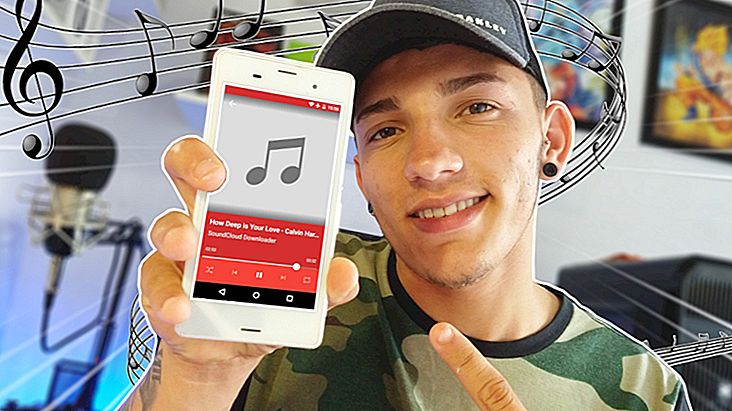أعلى 6 أفضل النصائح لكونه ايس المنشور على الروبوت
أصبح أحد تطبيقات iPhone الأكثر سخونة على Android في مرحلة تجريبية. بعد انتظار كثير ، أصبح تطبيق Prisma على نظام Android صحيحًا. بالنسبة لأولئك الذين لا يعرفون ذلك ، يتيح لك التطبيق تحويل صورك إلى أعمال فنية ، وتكييفها مع أنماط مختلفة.
نظرًا لأن مستخدمي نظام تشغيل Google قد تم إهمالهم حتى الآن ، فقد استخدمنا التطبيق وقدمنا 6 نصائح لبدء تحرير صورك وتصبح أداة تكسير في أي وقت من الأوقات!
1. اشترك في الإصدار التجريبي من Prisma

لا يمكن الوصول إلى Prisma حاليًا من خلال متجر Google Play. في الوقت الحالي ، الحل هو تسجيل بريدك الإلكتروني على الصفحة الرسمية للتطبيق والأمل في الحصول على وصولك.
2. يفضل استخدام هاتف الكاميرا الأصلي بدلاً من التطبيق
باستخدام Prisma على Android ، يمكنك استخدام الصور من هاتفك وكذلك التقاطها مع الكاميرا. ومع ذلك ، يوفر Prisma فقط خيار إضافة أو إزالة الفلاش. لذلك ، نوصي بالتقاط صورة في التطبيق الأصلي للكاميرا ثم التحرير على الهاتف.
3. اختر مرشح الفن المفضل لديك
ما الذي يجعل التطبيق مميزًا للغاية ، سواء كان Prisma على Android أو iPhone ، هو خوارزمية يمكنه نشر مجموعة متنوعة من الأنماط الفنية على أي صورة تقوم بتحميلها ، كما ترى في لقطة الشاشة أدناه:

4. التعامل مع شدة اللون مع انتقاد الإصبع
واحدة من أكثر الميزات العملية هي تحرير شدة الألوان في الصورة. افتراضيا ، شدة بالفعل 100 ٪. ومع ذلك ، عن طريق تمرير اليسار ، يمكنك تقليل كثافة الألوان في الصورة وجعلها "أغمق". الضرب إلى اليمين يجعل الشدة أقوى مرة أخرى.

5. إزالة العلامة المائية
بريزما عادة ما يترك علامة مائية في الركن السفلي من الصور التي تم إنشاؤها عليها. ولكن على عكس التطبيقات الأخرى ، لن يفرض عليك أي رسوم مقابل إزالته. فقط اضغط على أيقونة الترس وتحقق من إضافة علامة مائية - والتي تعمل افتراضيًا - لإزالة العلامة المائية.

6. حفظ الصور تلقائيا
هل ترغب في تجربة أفضل الخلفية لاستخدامها في التطبيق ، ولكن هل ترغب في حفظ الصور لمقارنتها بعد ذلك؟ لحفظ الخيارات التي تختارها تلقائيًا ، تشبه العملية العملية السابقة. بعد النقر على أيقونة الترس ، قم بتمكين حفظ الأعمال الفنية تلقائيًا بحيث يتم حفظ كل خيار تستكشفه على هاتفك. فقط كن حذرا حتى لا تفرط في وقت لاحق!